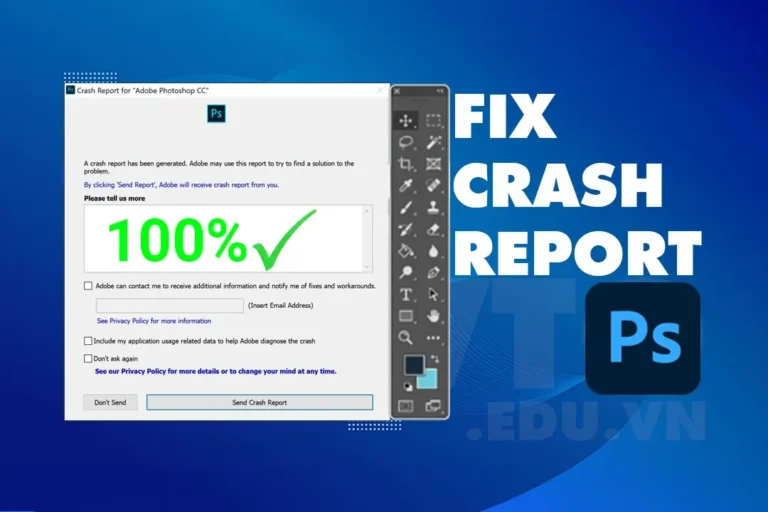Crash Report Photoshop là 1 lỗi rất khó chịu trong photoshop. Khi bạn bị lỗi này thì bạn sẽ có hiện tượng đang sử dụng thì đột nhiên phần mềm báo Crash Report Photoshop. Hoặc khi máy tính của bạn mở phần mềm photoshop lên thì phần mềm cũng báo ngay lỗi Crash Report Photoshop.
Vậy Crash Report Photoshop là gì cách khắc phục như thế nào hãy cùng mình tìm hiểu và cách khắc phục chi tiết lỗi này nhé.
Xem thêm các lỗi khác trong photoshop
Nguyên nhân lỗi Crash Report Photoshop
Lỗi Crash Report trong Photoshop có thể xuất phát từ nhiều nguyên nhân khác nhau. Dưới đây là một số nguyên nhân phổ biến:
- Phiên bản phần mềm lỗi thời: Bạn đang sử dụng phiên bản Photoshop cũ có thể gặp nhiều lỗi, hãy đảm bảo bạn đang dùng phiên bản mới nhất.
- Plugin không tương thích: Một số plugin hoặc tiện ích mở rộng mà bạn cài vào có thể không tương thích với phiên bản Photoshop của bạn, dẫn đến sự cố khi khởi động hoặc sử dụng. Bạn hãy nhớ lại xem bạn có cài plugin nào vào dẫn đến phần mềm bị lỗi Crash Report Photoshop không
- Tài nguyên hệ thống: Nếu máy tính của bạn không đủ RAM hoặc CPU hoặc các phần mềm chiếm tài nguyên bất thường thì photooshop mở lên nó có thể gây ra lỗi.
- Cài đặt cấu hình không đúng: Các tùy chọn cấu hình không phù hợp trong Photoshop có thể dẫn đến sự cố.
- Tập tin hỏng: Nếu bạn đang làm việc với một tập tin hỏng hoặc không ổn định, điều này cũng có thể gây ra lỗi.
- Xung đột phần mềm: Các phần mềm khác đang chạy trên máy tính có thể xung đột với Photoshop và gây ra sự cố.
- Lỗi driver đồ họa: Driver card đồ họa lỗi thời hoặc không tương thích có thể gây ra sự cố khi sử dụng Photoshop.
Để khắc phục, bạn có thể thử cập nhật phần mềm, kiểm tra và gỡ bỏ các plugin không cần thiết, hoặc nâng cấp phần cứng của máy tính nếu cần thiết.
- Lỗi Crash Report Photoshop, Đây là 1 lỗi cực kỳ khó chịu khi các bạn đang làm việc. Lỗi Crash Report Photoshop có thể sẽ làm bạn bị mất file nếu chúng ta làm việc mà không lưu lại. Lỗi Crash Report Photoshop này thường xuất hiện khi các bạn render file hoặc mở camera raw.
- Khi các bạn làm việc với những chức năng này máy tính của các bạn phải làm việc ở cường độ cao. Nếu máy tính của các bạn không đáp ứng đủ yêu cầu. Thì việc bị Crash là điều rất dễ xảy ra.
- Ngoài ra khi các bạn bị lỗi này các bạn sẽ thấy máy tính của các bạn chạy chậm hơn. Các phần mềm hoạt động không đúng cách và bị ngắt đột ngột
Cách sửa lỗi Crash Report Photoshop.
1. Reset cài đặt Photoshop
Bước 1: Mở Photoshop > chọn Edit > chọn Preferences > chọn General (phím tắt là Ctrl + K)
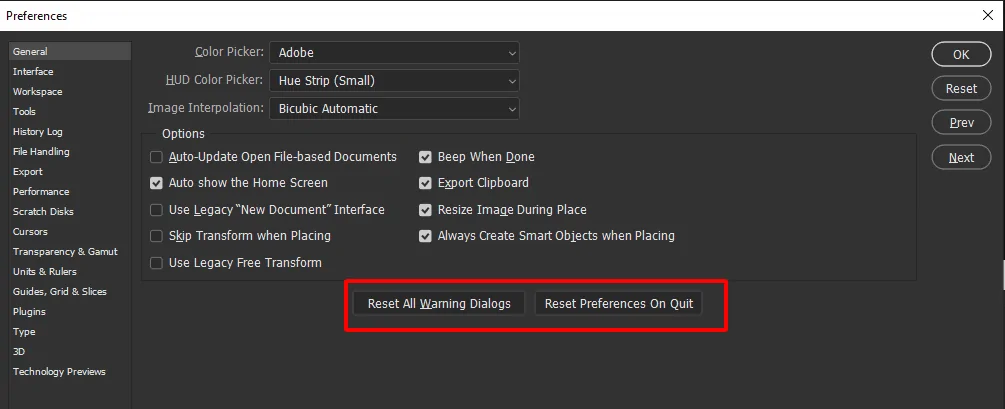
Bước 2: Tại cửa sổ Preferences > cách bạn chọn Reset Preferences On Quit > Chọn OK
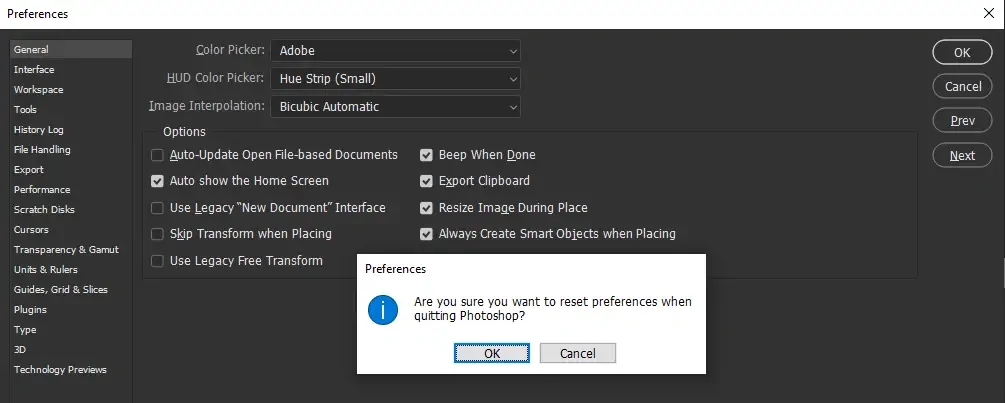
Bước 3: Sau khi Reset cài đặt này bạn hãy tắt Photoshop đi và mở lại rồi mới sử dụng là được.
2. Sửa lỗi Crash Report khi sử dụng Camera Raw
Bước 1: Mở phần mềm Photoshop > vào mục Edit > Kéo xuống dưới chọn mục Preferences > Bấm General (phím tắt là Ctrl + K)
Bước 2: Trong cửa sổ Preferences chọn mục Performance > Bỏ tích trong mục Use Graphics Processor > Chọn Ok để lưu lại
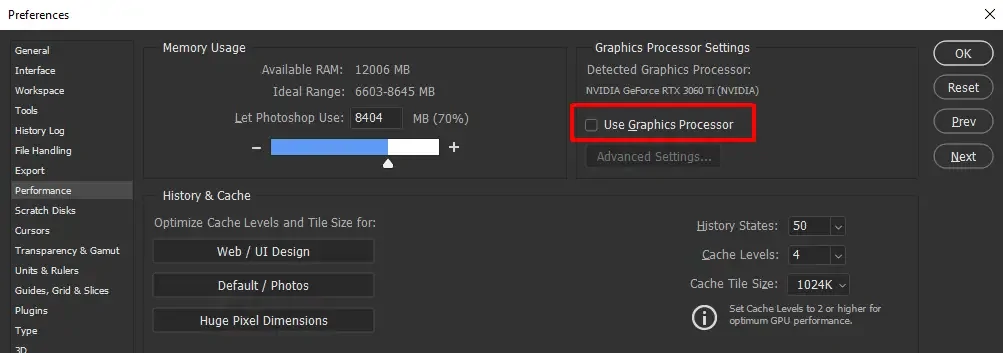
Bước 3: Các bạn tìm đến File handling > Canera Raw Preferentces… > Perfornance > Chọn Use Graphics Processor các bạn chuyển từ Auto sang Off > Chọn Ok để lưu lại
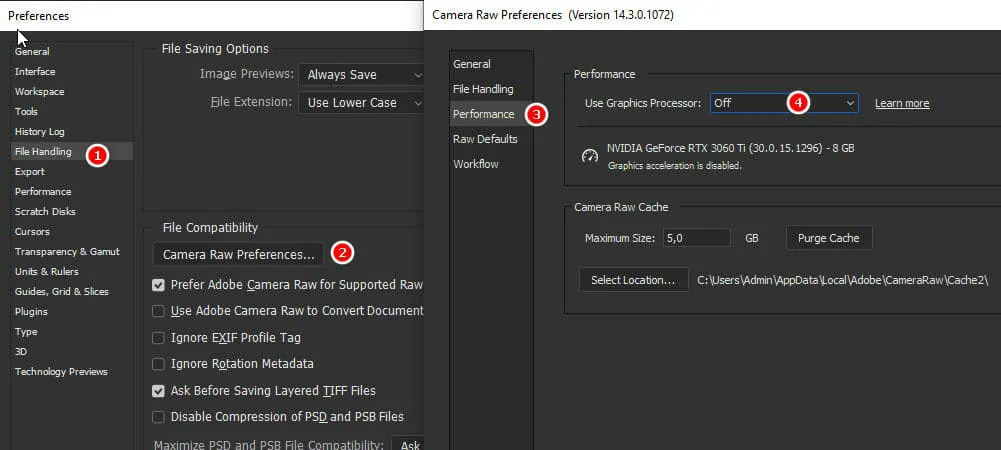
- Sau khi thực hiện xong các bạn thử mở lại và sử dụng xem có bị lại nữa không nhé.
3. Nâng cấp máy tính của bạn
Mặc dù các bạn đã cài đặt các cách nhưng nếu vẫn không sử dụng được. Như vậy là máy tính của các bạn quá yếu hoặc hư phần cứng. Lúc này các bạn cần phải nâng cấp các thiết bị của mình lên để sử dụng chức năng này. Tốt nhất các bạn có thể mang qua các cửa hàng để người ta thay thế sau đó dùng thử xem có được không. Để xử lý dứt điểm các bạn nên nâng cấp thêm card màn hình, CPU, Ram để sử dụng được hiệu quả tối đa công suất.
Nếu các bạn cảm thấy chưa tự tin về photoshop các bạn có thể tham khảo khóa học photoshop cấp tốc của bên này. Để nâng tầm kiến thức cho mình nhé.
Đừng quên đăng ký kênh cùng Cộng đồng thiết kế đồ họa | Facebook để ủng hộ chúng tôi